电脑如何快速截屏
时间:
权威878由 分享
电脑如何快速截屏
现在我们经常会在电脑里面保存一些重要文件,有时候还需要用到截图的方式把一些内容发给别人看,那么电脑要怎么进行快速截图呢?下面是学习啦小编整理的电脑快速截屏的方法,供您参考。
电脑快速截屏的方法
现在一些系统都自带了截图工具,像是win7只要找到并且设置好就行。
点击桌面Windows标志。
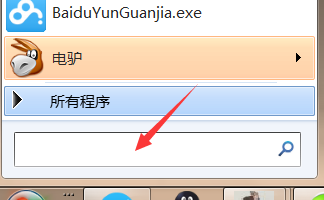
在搜索栏搜索“截图”,点击第一个“截图工具”。
待会儿就会弹出一个工具框,点击“新建”。
拖动光标选取区域,进行截屏。
再点击另存为就行。
另外还有登陆QQ客户端截屏,方法很简单,打开会话窗口,点击剪刀图标就可以截屏了,这里不再赘述。
键盘上的 Print screen按键,是系统自带的最快捷的截屏键,也可以用来截屏:打开需要截屏的网页,按住“PrtSc”(Print screen)的缩写按键。
然后打开“画图”。
接着按住“Ctrl+V”按键。
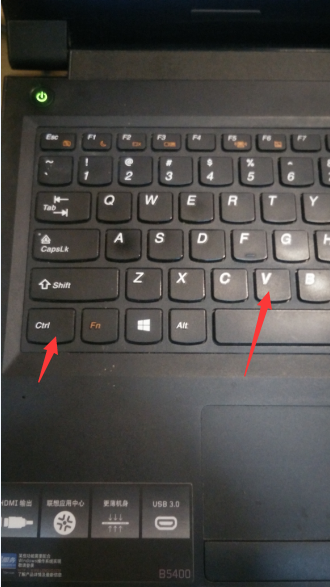
就将刚截的图粘贴上去了,接着保存即可。
电脑快速截屏的相关文章:
1.电脑怎么截图?
